それは、発売以来、ほぼ年だった OS Windows 8そして、ほとんどのユーザーはすでに慣れていた スタート画面 その古典を置き換え Start Menu 現在 システム Windows 前。 しかし、多くのユーザーはそれをいくつかの詳細を持っていると思います カスタマイズオプションの可能性など FIXA in 起動画面 それらへのアクセスを高速化するためのファイルまたはフォルダ。
幸いなことに、行方不明のカスタマイズオプション 起動画面 それによって添加することができる サードパーティ製のアプリケーション、など 8にピン.
8にピン あります フリー si portabil (いいえ、インストールは必要ありません)のために Windows 8 そのオペレーティングシステムのユーザを可能にする 修正します (ピン開始画面で) ファイル si フォルダ それらは、しばしば、必要なときに迅速にアクセスできるようにするために使用する。
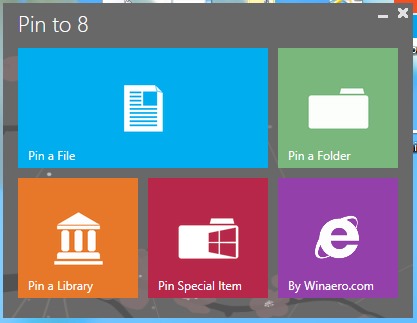
8にピンを使用するには?
8アプリケーションにピンを使用することは比較的簡単ですが、ユーザーが経由を選択する必要があり アプリケーション あなたがしたいファイルまたはフォルダ スタート画面を設定.
また、アプリケーションはユーザーに可能性を提供しています ファイルおよび/またはフォルダを確保 in タスクバー.
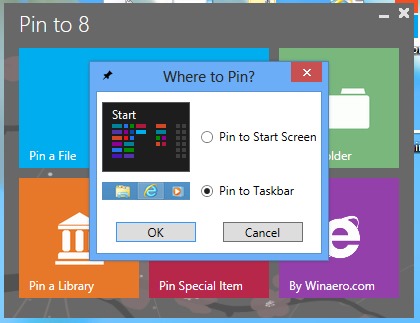
8の特長ピン:
- スタート画面とタスクバーで修正する可能性 任意のファイル si 任意のフォルダ から Windows
- スタート画面/タスクバーで修正可能 ショートカット によって システムドライブ(パーティション)
- スタート画面/タスクバーで修正可能 コントロールパネル項目 (でも、隠れているもののような 神 Mode)
- スタート画面/タスクバーを修正する可能性 システムユーティリティ (シェルオブジェクト)、のような ラン, ウィンドウスイッチャー 等々
- スタート画面/タスクバーで上記の要素を簡単に修正する可能性 ドラッグドロップ その中で アプリケーション·インターフェース
注:と互換性のあるアプリケーション Windows 8.1.
クレジット@ winaero
STEALTH SETTINGS – 任意のファイルまたはフォルダーをピン留めします Windows 8にピン留めした8スタート画面